Проблема з визнанням зовнішнього жорсткого диска PS3

- 3852
- 1188
- Chris Schmeler
Ігрова консоль PlayStation 3 з'явилася на ринку в 2006 році. Окрім використання безпосередньо для ігор, з нього ви можете зробити повний мультимедійний центр для перегляду аудіо та відео, заснованих у високій якості. Проблема полягає в тому, що модель зроблена з внутрішньою кількістю пам'яті на 120/160/250/320 ГБ. Зрозуміло, щоб зробити мультимедійне зберігання з PS3, цього недостатньо.

Як усунути проблему розпізнавання зовнішнього жорсткого диска на PS3.
Як варіант, ви можете замінити жорсткий диск на більш місткий. У той же час, це не потрібно для фірмової Sony. Будь -який жорсткий диск із інтерфейсу SATA теоретично підходить. Однак перед покупкою переконайтеся, що він підходить за розміром, а саме товщини.
Якщо велика кількість пам’яті необхідна для мультимедійного вмісту, а не для ігор, то простіше придбати зовнішнє важко. Пам'ятайте, що ігри з магазину можуть бути завантажені лише на внутрішній диск. Але будь -який об'єднаний носієм легко відтворюватися із зовнішнього.
Є можливість завантажувати ігри на зовнішній жорсткий диск, але лише у миготворних префіксах. Тобто ті, що певним чином є модифікованими, щоб ви могли почати відкрутитися. Сама процедура є ризикованою і призводить до втрати гарантії виробника. Але якщо ви купуєте зшиті консоль у магазині, то ви можете безпечно підключити будь -які зовнішні важкі, завантажити та запустити ігри з нього.

Але проблеми з'єднання зовнішнього середовища виникають як на ліцензованих, так і на зшиті консолі. Більше того, причини не -бетротів зазвичай однакові. Поміркуйте, що робити, якщо PS3 не бачить зовнішнього жорсткого диска, який ви підключили до нього.
Правильний зв’язок та можливі причини проблем
Правильне з'єднання зовнішнього жорсткого диска до PS3 полягає в наступному:
- Спочатку підключіть диск до комп'ютера.

- Перевірте файлову систему. Для правильної роботи має бути жир.
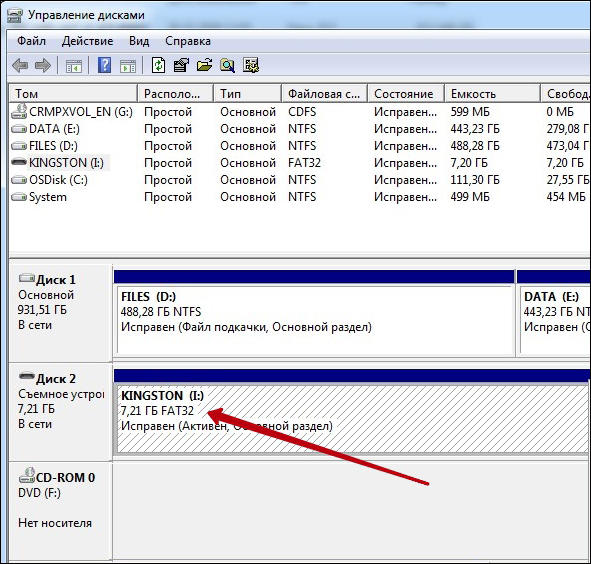
- Створіть папку папки, як на PS3, а саме музиці, зображення та відео довідник.
- Завантажте вміст у відповідні папки. Якщо ви напишете відео у папці музики, то консоль не побачить його.
- Пам'ятайте про обмеження за розміром файлу 3,9 ГБ.
- Від'єднайте диск від комп'ютера та підключіться до USB -кабелю PS3.
Причини, чому PS3 може не бачити зовнішнього твердого періоду, можуть бути наступними:
- Найчастіше це файлова система. Всі сучасні жорсткі диски спочатку відформатовані в NTFS. І PlayStation 3 знає, як сприймати лише жир, необхідний для переформатування зовнішнього потягу в NTFS.
- Недостатньо їжі. Особливо, якщо спочатку диск був закритий під час підключення, процес розпізнавання пішов, але раптом лампочки вийшли, і все заспокоїлось. Найбільш вірогідною причиною такої поведінки пристрою є відсутність для нього сили. Спочатку, вибираючи накопичувач для PS3, вибирайте з тих, хто має додаткове джерело живлення, і не висить лише на USB. Якщо ви вже придбали дорогий диск, спробуйте взяти кабель коротше (навряд чи допоможе) або придбайте спеціальний центр з додатковими стравами та підключіть знімний засіб через нього.
- Неповторне для жорсткого диска типу консолі. Сучасні диски зазвичай мають GPT, який PS не може розпізнати. Як, однак, старі операційні системи на комп’ютері. Рішення тут буде перетворенням важкого від GPT в MBR. Це можна легко зробити за допомогою спеціальної програми на комп’ютері, врахуйте цю опцію в майбутньому детальніше.
Оскільки все просто з проблемою харчування, ми детальніше розглянемо дії, якщо причиною помилки у файловій системі або типу диска.
Форматування в fat32
За допомогою стандартних засобів Windows ви не зможете створити розділ з більш ніж 32 ГБ в системі FAT32. Це робиться через те, що більший розмір вважається неефективним, і в цьому випадку краще використовувати NTFS. Звичайно, NTFS не має таких обмежень, як FAT32, але, на жаль, не сприймається префіксом.
Але існують спеціальні програми для форматування в FAT32 та створення сторін більшого розміру:
- Директор DISK Acronis;
- Менеджер розділів Парагона;
- Жир
Директор Disk Acronis - платна програма для роботи з дисками. Щоб підготувати диск для PS3, дотримуйтесь наступного:
- Купуйте та встановіть директор Disk Acronis.
- Запустіть майстра створення гучності, натиснувши на праву кнопку у вікні програми та вибравши "Створити Том".
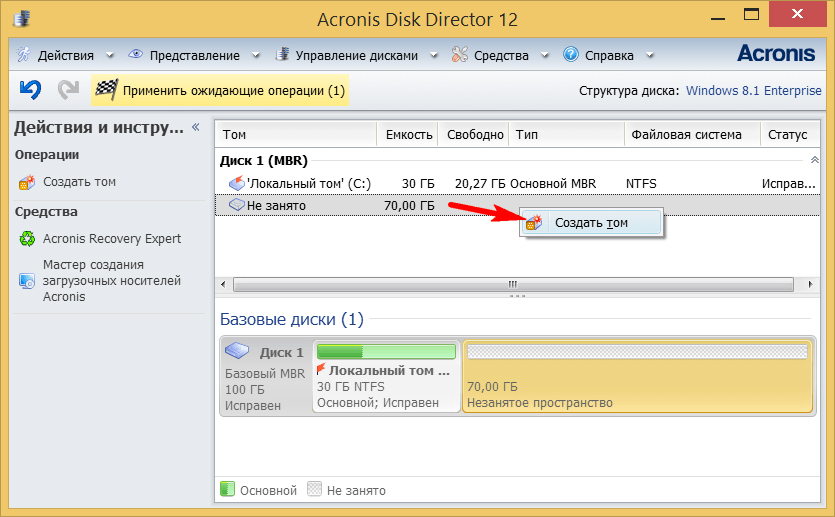
- Виберіть тип та розмір обсягу. Розмір обмежений об'ємом незайнятого простору на носія.
- Виберіть файлову систему FAT32 для нового обсягу. Він буде використаний для зберігання вмісту PS
- Клацніть "готовий".
Менеджер розділів Paragon - це також платна програма, створюючи розділ FAT32, схожа на попередню програму, навіть подібний головний інтерфейс.
Важливий. Пам'ятайте, що ці програми створюють розділ FAT32 з вільного простору жорсткого диска, тому заздалегідь вирішіть, скільки потрібно під PS3, і звільнити своє місце.Fat32format - це проста програма, яка навіть не потребує встановлення. Його можна завантажити з сайту http: // www безкоштовно.Ріджкроп.Демон.Співпраця.Великобританія, економте та запустіть на своєму комп’ютері. У неї немає таких можливостей, як два попередні. Ця програма просто утворює весь ваш диск у систему FAT32. Після цього Sony PlayStation побачить її без проблем.
Для Sony PS3 можна підключити диск NTFS. Однак це працює лише на блимаючих пристроях. Є спеціальна мультиманська утиліта. Це дозволяє не лише підключати будь -який зовнішній середовище до PS3, включаючи NTF, але й завантажувати та грати на зовнішньому жорсткому диску ігор. Як правило, миготливі консолі вже продаються з встановленим мультиманом, але якщо ні, то ви можете легко завантажити та встановити себе.
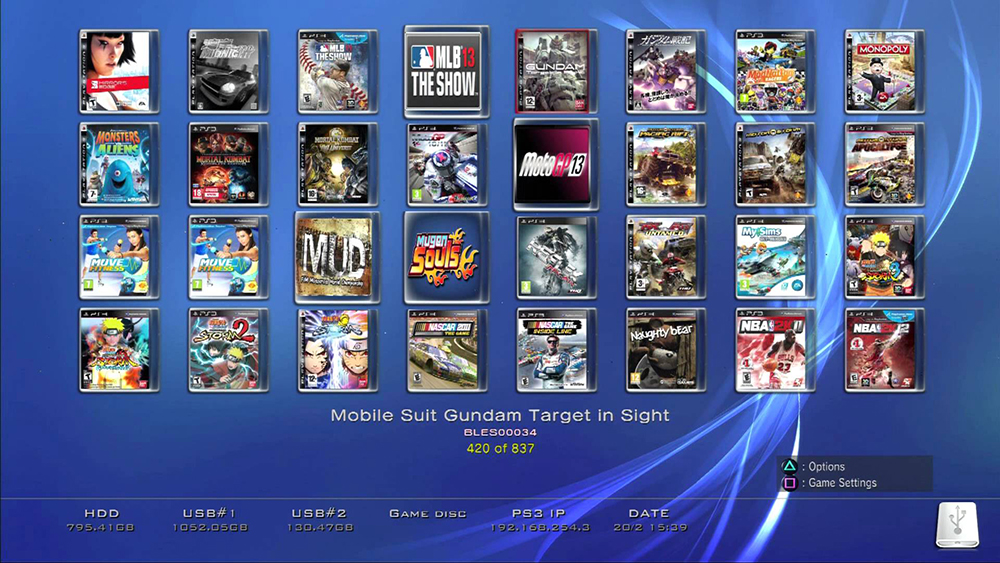
Перетворення GPT на MBR
GPT (таблиця розділів GUID) - новий стандарт для організації місця на диску. Якщо ваш зовнішній жорсткий диск має тип GPT, то це може бути причиною того, що PS3 не побачить його. Однак, не впадайте у відчай, використовуючи спеціальні програми, диск можна легко перетворити на зрозумілу консоль MBR.
На практиці це не призведе до певної втрати функціональності. Новий стандарт просто не має обмежень щодо кількості секцій та їх розміру, тому виробники поступово звертаються до його використання.
Для того, щоб змінити тип диска, ви можете використовувати ту саму програму директора Disk Acronis Disk:
- Відкрийте вікно програми.
- Ми знаходимо потрібний диск, натискаємо на нього правою кнопкою та виберете елемент "перетворити в MBR".
- Натисніть кнопку ОК.
Для цих цілей ви можете використовувати безкоштовні програми, наприклад, асистента Aomei або використовувати стандартні вікна "Відбиття" "Відбиття". В останньому випадку ви, однак, втратите всі дані про ЗМІ. Тому що перед перетворенням обсягу його видаляють.
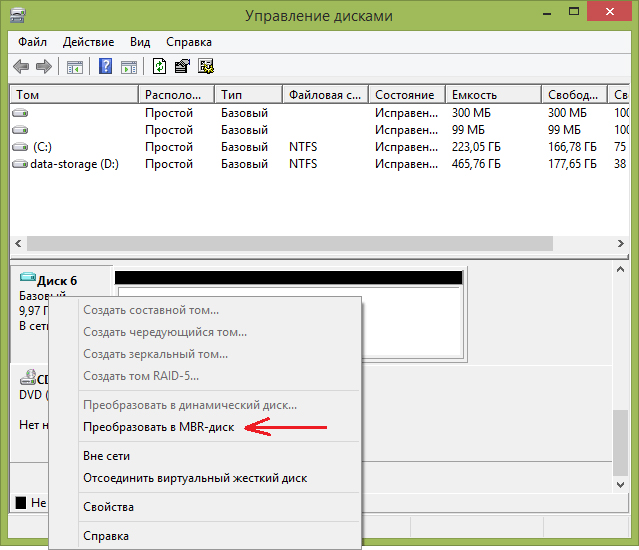
Після завершення процедури ми намагаємось підключити диск до PlayStation і перевірити, чи проблема вирішена.
Це основні причини та їх відповідні рішення проблеми, коли PS3 не бачить і не відповідає на підключення зовнішнього жорсткого диска. Помилки, пов’язані з файловою системою та типом диска, можна легко вирішити за допомогою програмного забезпечення. Але відсутність живлення вирішується або заміною важкої, або придбанням додаткових пристроїв. Якщо ви знаєте про можливі причини помилок у розпізнаванні зовнішніх зовнішніх приводів PS3 та варіантів рішення, залиште коментарі під статтею.

